Menu Grub jest tym, co pojawia się na twoim komputerze podczas uruchamiania. Polega na przedstawieniu menu wyboru systemu, który chcesz zaimportować lub automatycznym uruchomieniu tego, co zostało ustawione domyślnie. Przez większość czasu kolejność tego menu jest nudna i niechlujna, dowiedz się o tym zmień oryginalną kolejność Grubych w Ubuntu Linuksa.
Kolejność tego menu zależy od ostatnio zainstalowanego systemu operacyjnego. Na przykład, jeśli najpierw zainstalowano system Windows, a następnie Ubuntu ( tak Możesz zainstaluj Linux Windows 10 na tym samym komputerze ), ta ostatnia będzie pierwszą, więc uruchomi się automatycznie, jeśli żadna z tych opcji nie zostanie wybrana. Wiedza o tym, jak zmienić grubą kolejność rozruchu w systemie Ubuntu Linux, a także jak ją skonfigurować, jest nieoceniona.
Kroki, aby zmienić kolejność rozruchu Grub w systemie Ubuntu Linux za pomocą Grub Customizer
Ten program pozwala skonfigurować menu Grub i modyfikować różne aspekty. Bez tego będziesz musiał korzystać z terminala i wprowadzać różne polecenia, aby wykonywać różne funkcje.
Instalacja
Pierwszą rzeczą, którą musisz zrobić, to zainstalować Grub Customizer. Aby to zrobić, musisz wejść do terminala poleceń, naciskając Całkowity na Klawisze „Ctrl” ” różne „ORAZ” . ”.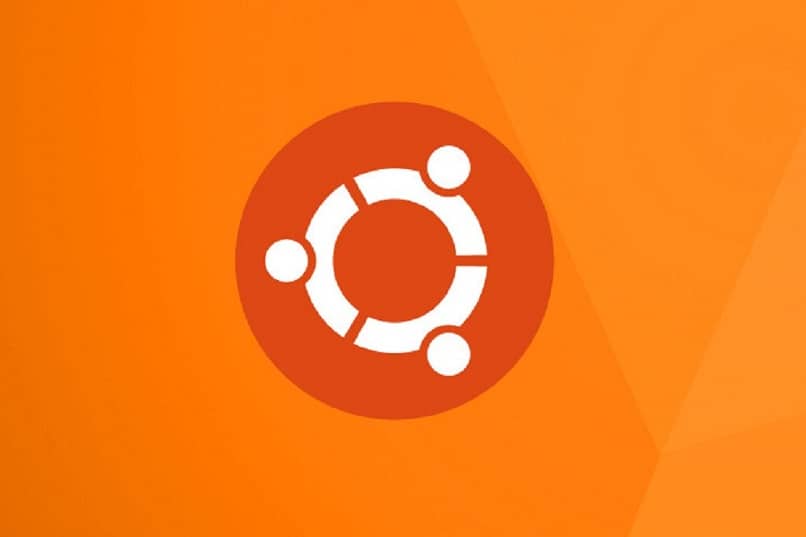
W terminalu musisz napisać polecenie „Sudo add-apt-repository ppa: danielrichter2007 / grub-customizer” i uruchom go. Następnie wykonamy następujące polecenie, Zaktualizuj Sudo Apt. Nareszcie sam „Sudo apt zainstaluj sudo grub-customizer” będzie brakować ten Po wykonaniu tego polecenia zostanie zainstalowany program do modyfikacji i konfiguracji menu Grub.
Aby rozpocząć modyfikację w kolejności, Grub Customizer musi najpierw być wykonany z wyrzutni ten To, ponieważ potrzebuje uprawnień administratora, poprosi o hasło, jeśli jest dostępne.
Na głównej stronie tego programu na dole pasków narzędzi i ustawień pojawi się lista. Ta lista odpowiada wierszowi menu Grub po włączeniu komputera.
Aby zmodyfikować zamówienie, po prostu przeciągnij je jednym kliknięciem i umieść w żądanym miejscu. Po wprowadzeniu wszystkich zmian dotknij okna zapisywania i następnie uruchom ponownie komputer zastosuj zmiany.
Pamiętaj, jeśli wystąpi błąd, nadal możesz pobierz grub na Ubuntu Linux za pomocą naprawy rozruchowej.
Kroki, aby zmienić kolejność rozruchu Gruba w systemie Ubuntu Linux z terminala poleceń
Ta metoda zmiany kolejności rozruchu jest bardziej skomplikowana, jednak nie wymaga instalacji zewnętrznych programów, ponieważ odbywa się bezpośrednio z terminala Ubuntu.
Aby to zrobić, musisz uruchomić terminal tekstowy, taki jak Root, wprowadź następujące polecenie „Nano / etc / domyślny / grub” i uruchom go. Następnie zostaną wyświetlone konfigurowalne elementy menu Grub. W terminalu znajdziesz parametr o nazwie „GRUB_DEFAULT” z wartością numeryczną obok niego. Zwykle wynosi 0 lub 1.
Ten parametr wskazuje pozycję, jaką zajmie menu, aby automatycznie wybrać system operacyjny znajdujący się w tej pozycji. Aby ustawić inne ustawienia, musisz najpierw wiedzieć, jak zorganizowane są systemy operacyjne w tym menu startowym.
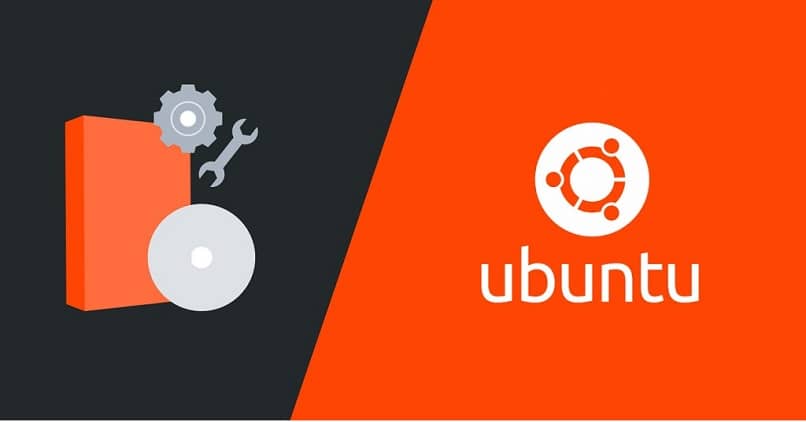
Po otrzymaniu tych danych numer powyższego parametru zmieni się na pozycję, którą chcesz uruchomić automatycznie przy starcie. Zauważ, że ten parametr zaczyna liczyć od 0, a nie od 1, więc jeśli żądany system operacyjny znajduje się na pozycji 3, wprowadź wartość liczbową 2.
Na koniec możesz zmienić czas wymagany do automatycznego wyboru, zmieniając wartość parametru „GRUB_TIMEOUT”, wyrażona w sekundach.
Aby zakończyć proces zmiany kolejności rozruchu Grub w systemie Ubuntu Linux, musisz zapisać zmiany i zamknąć okno konfiguracji Grub. Potem musisz wejść „Aktualizuj-grub2” w terminalu poleceń jako root.
Dzięki temu nie masz nic więcej do nauczenia, teraz możesz iść i uzyskać więcej informacji, takich jak jak zmień zapomniane hasło roota który staje się gruby.